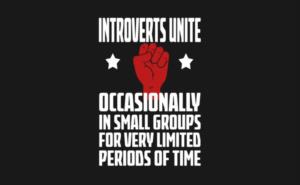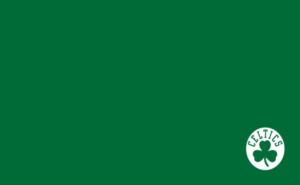图层是什么?
在聊怎么换图层之前,咱们得先搞清楚啥是图层。你可以把图层想象成一张张透明的玻璃纸,每张玻璃纸上都画着不同的东西。比如,你画了个背景,然后在上面画了个小人,再在上面加了个特效。这些“玻璃纸”就是图层。每个图层都可以单独编辑,互不影响。所以,换图层其实就是把某张“玻璃纸”放到另一张的上面或下面。
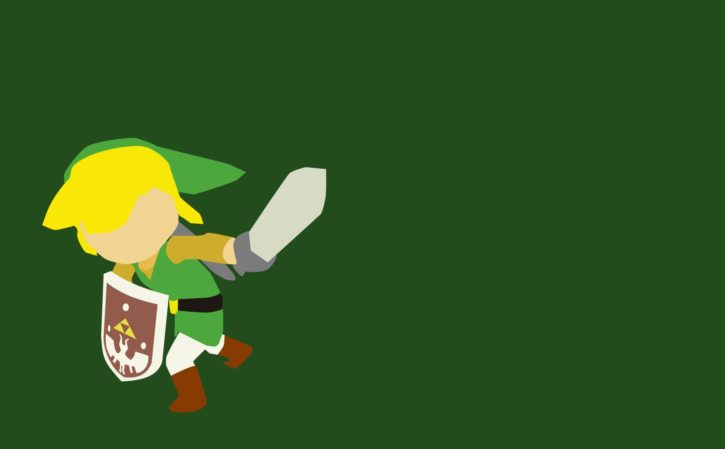
怎么找到图层?
好了,现在你知道图层是啥了,那怎么找到它们呢?大多数AI软件(比如Photoshop、Illustrator)都会在界面右侧或底部有个“图层面板”。这个面板就像个文件夹,里面装着你所有的图层。你可以看到每个图层的名字、缩略图和它们之间的顺序。如果你找不到这个面板,别急,通常在菜单栏的“窗口”里可以找到并打开它。打开后,你就能看到所有的“玻璃纸”了。
怎么换图层的顺序?
找到了图层面板,接下来就是重头戏——换图层的顺序!其实超简单,你只需要用鼠标左键按住某个图层的名字或缩略图,然后往上或往下拖动就行了。拖到你想要的位置后松开鼠标,这个图层就乖乖地跑到新位置了。比如你想让小人站在背景前面,就把小人的图层拖到背景的上面;想让特效盖住小人,就把特效的图层拖到小人的上面。就是这么轻松!
不小心拖错了怎么办?
当然啦,有时候手一抖可能会不小心拖错位置。别慌!大多数AI软件都有“撤销”功能(通常是Ctrl+Z或者Cmd+Z),按一下就能回到上一步。如果你觉得撤销太麻烦,也可以直接再拖一次把图层放回原来的位置。反正操作就是这么灵活,想怎么换就怎么换!
批量换图层的技巧
有时候你可能需要同时移动多个图层的位置。这时候可以按住Shift键(或者Ctrl/Cmd键)来选择多个连续或不连续的图层,然后一起拖动它们的位置。这样你就不用一个一个地调整了,效率蹭蹭往上涨!不过要注意的是,批量移动时所有选中的图层会保持它们之间的相对位置不变哦。
上一篇: 百度ai助手写作 百度ai助手生成ppt
下一篇: 红米手机 红米手机价格大全图片